NVDisplay процес.Контейнер.exe защо зарежда процесора и как да премахне проблема

- 3363
- 14
- Johnathan Wilderman
Процесите, стартирани от системата, потребител или трета страна, често инхибират работата дори на най -продуктивните компютри. Устройството започва да работи по -бавно, ОС с неохота отговаря на заявките на потребителя или дава грешки. Това явление може да има както периодичен, така и постоянен по своя характер. Изправен пред намаляване на производителността на устройството, потребителят се обръща към системната услуга - диспечерът на задачата, където се показват всички текущи процеси. Натоварването на системата може да бъде оценено въз основа на стойностите на консумираните ресурси в проценти и ако е прекомерно, е необходимо да се предприемат мерки за премахване на проблема.
Nvidia стартира много фонови процеси, а някои от тях често силно зареждат процесора, по -специално nvdisplay.Контейнер.Exe, която собствениците на видеокарти на Nvidia GeForce биха могли да намерят след актуализации на задвижванията и в същото време увеличиха потреблението на ресурси от своя страна. Драйвер v.430.39 е оборудван с нови и актуализирани профили, включва поддръжка за съвременни монитори и предлага други предимства, но не обръща внимание на най-доброто, демонстрирайки високо натоварване на процесора (50-60%), както можете да видите в диспечер на задачата. Какво е контейнер Nvidia и какво означава да се справим с неговата лакомия, ще разгледаме.

Как изглежда процесът на nvdisplay.Контейнер.EXE в мениджъра на задачите
Как работи този процес
Свързани с NVDisplay.Контейнер.Exe Program, която е част от софтуера NVIDIA, е единствено на устройства, в които видеокартата на този производител е интегрирана. Проблемът с високото натоварване на процесора също съществува по -рано, както се очаква, поради системата за събиране на телеметрии и по -специално контейнера NVIDIA.
Нека разгледаме по -подробно какъв е процесът в мениджъра на задачите - NVDisplay.Контейнер.Exe. Той е отговорен за стартирането и функционирането на контейнера за дисплей на NVIDIA, като същевременно гарантира работата на контролния панел NVIDIA (започва от компютърния контролен панел, както и от контекстното меню на работния плот). Процесът автоматично започва заедно със системата и основната му задача е обработката, стартирането на сервизни процеси, като гарантира правилното функциониране на услугите за видеокарти, както и неговата конфигурация. С пускането на последните версии на драйвера на NVDisplay.Контейнер.EXE се използва и за събиране на телеметрия, в допълнение към факта, че се събира nvtelemetrycontainer.Exe. Това понякога е и провокира увеличен товар на процесора, следователно, което води до загуба на производителност на устройството. Ако такова явление се забелязва в резултат на актуализацията на драйвера, проблемът се решава чрез връщане към предишната версия. Когато тази опция е неприемлива, се използват други методи за елиминиране на проблема.
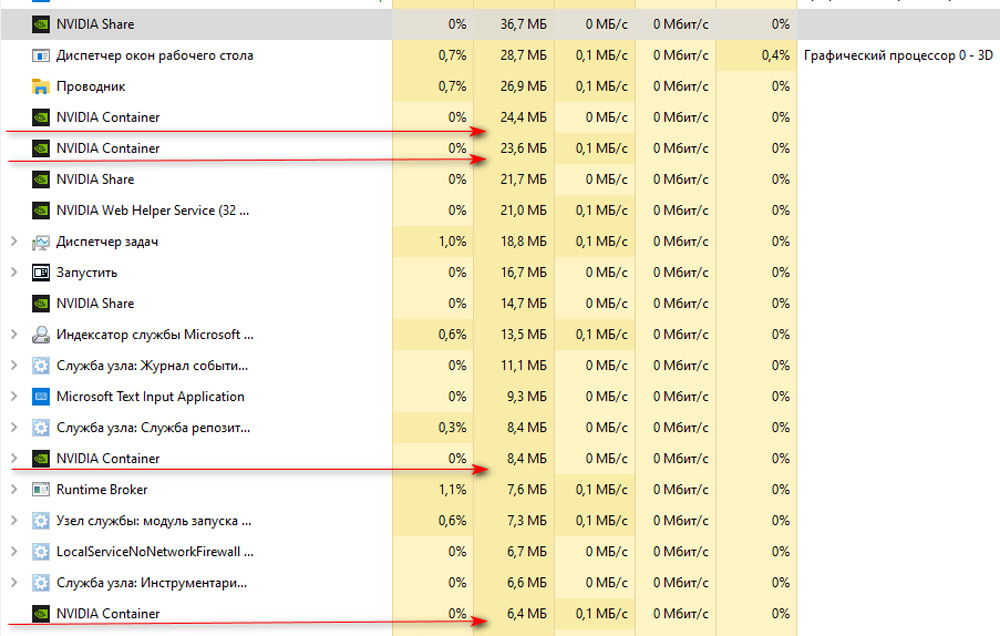
Процесът на контейнерите на Nvidia отнема повече от 60 MB памет
Има няколко метода на работа, които ви позволяват да коригирате ситуацията, включваща различен резултат. Например, можете да намалите натоварването, като оставите процеса на работа, както и да го изключите или премахнете, което ще направи невъзможно стартирането на контролния панел на NVIDIA. В същото време прекъсването на процеса не означава, че софтуерът GeForce Experience ще спре да работи, това действие не пречи на функционирането на новия драйвер и още повече няма да повлияе на работата на видеокартата.
Как да намалите натоварването на процесора от NVDisplay.Контейнер.Exe
Този метод за решаване на проблема не означава дезактивиране на процеса, но е насочен към борба с голямо натоварване на процесора поради неговата грешка. Извършваме следните действия:
- Търсите и изтрийте папката C: \ Program Files \ Nvidia Corporation \ Display.Nvcontainer \ plugins \ localsystem \ displaydriverras.
- Изтриваме и каталога C: \ Програмни файлове \ Nvidia Corporation \ DisplayDriverras.
- Отиваме на диспечера на задачата и изпълняваме задачата forcontainer там.Exe.
- Рестартираме системата.
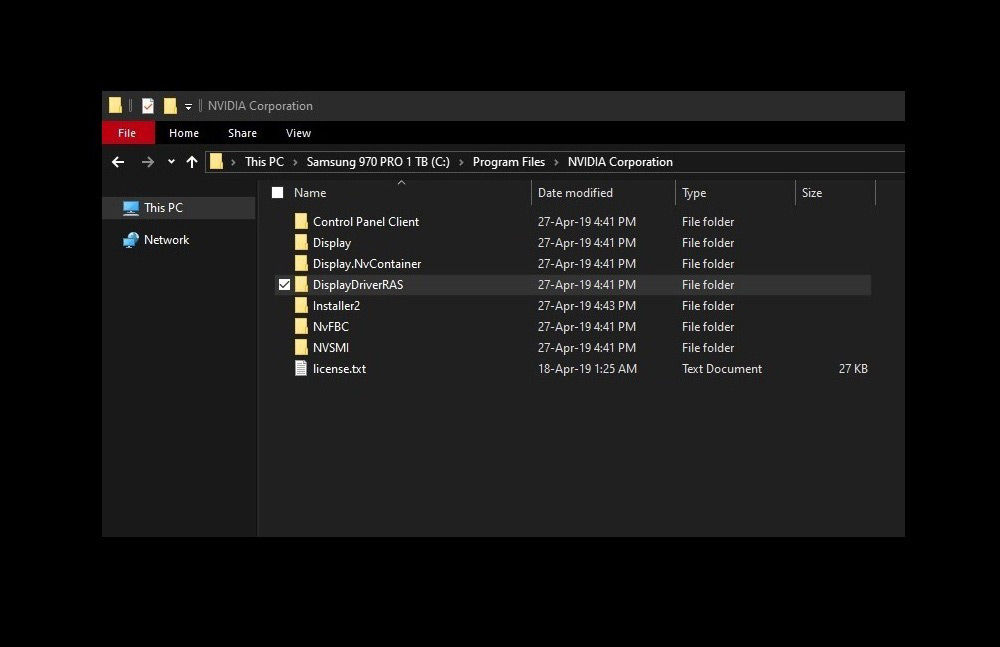
Местоположението на каталога на DisplayDriverras, който трябва да бъде премахнат
С новия старт на Windows процесорът вече няма да бъде толкова зареден, докато процесът на контролния панел остава на мястото си директно.
Как да деактивирам NVDisplay.Контейнер.Exe
Има няколко решения на проблема, когато процесът на NVDisplay.Контейнер.EXE зарежда процесора, един и най -лесно се състои в изключване на услугата за контейнери за дисплей LS. Този метод е доста прост, елиминира нуждите всеки път в диспечера на задачата да не премахне задачата и освен това, направените действия, например, ако контролът на NVIDIA изведнъж се нуждае, е лесно обратим.
Можете да деактивирате контейнера NVDisplay, както следва:
- Изпълнете конзолата "изпълнение", като натиснете клавишите Win+R.
- Въведете командата в съответното поле MSC, което ви позволява да отворите „услуги“.
- В списъка намираме "Nvidia Display Container LS" и отваряме "свойства" с двойно щракване.
- В раздела "Общ" щракнете върху бутона "Стоп.
- "Въведете" Изберете "Disabled", след което прилагайте промени.
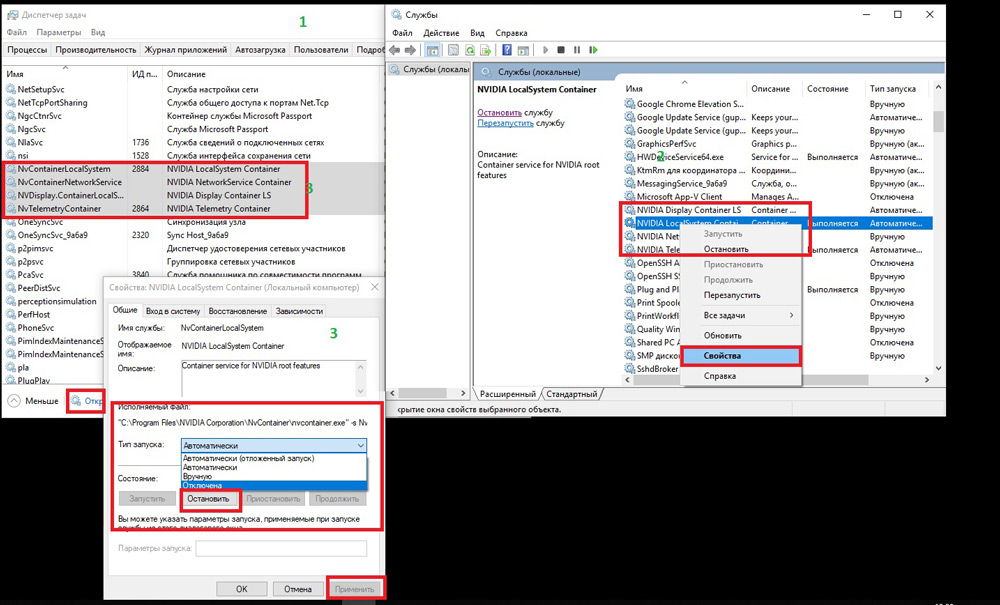
Процес на диазия NVIDIA контейнер
След изключване на услугата NVDisplay.Контейнер.EXE вече няма да се стартира в автоматичен режим, но ако желаете, можете да го направите ръчно. Ако трябва да върнете автостарта на услугата, просто променете типа на стартиране и рестартирайте системата.
Как да премахнете процеса
Въпреки факта, че злощастният процес nvdisplay.Контейнер.EXE може да бъде прекалено ненаситен и значително да повлияе на производителността на устройството, не е най -добрата идея да го изтриете. Това може да доведе до неизправности в работата на устройството, но ако сте готови за такива рискове, процедурата се извършва от командния ред от командата SC.Exe изтрийте "NVDisplay.Контейнерлокализистема ", презареждането на системата не се нуждае.
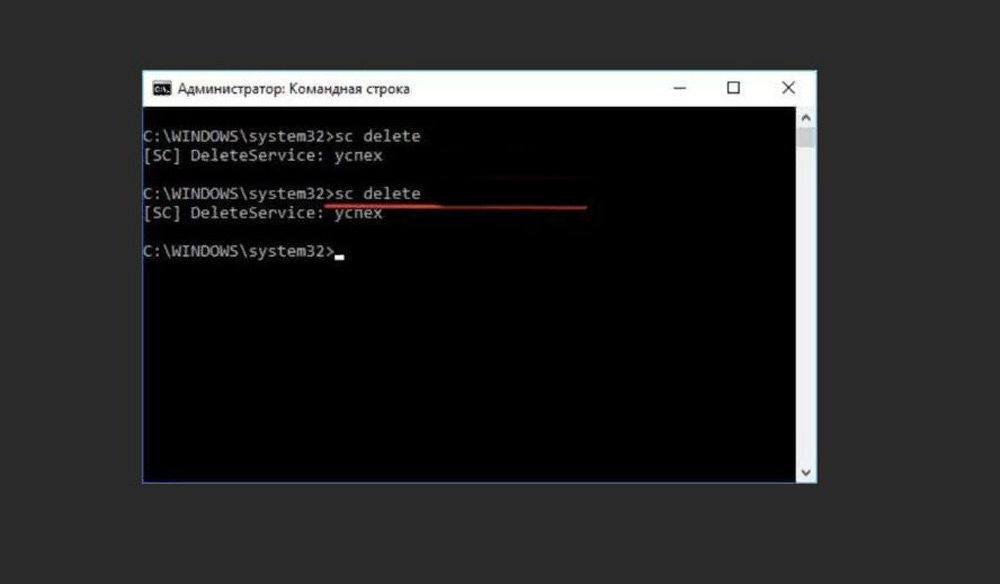
SC екип.EXE изтрийте на командния ред
Като се има предвид вероятността от появата на всички видове изоставания след подобни действия, по -добре е да се ограничите да изключите услугата или, ако толкова голямо, желанието да се отървете от процеса, опитайте безопасния метод за премахване на компоненти от драйверите.
Селективна инсталация на компонентите на драйвера на Nvidia
Драйверът на драйвера не ви позволява да премахнете определени елементи, когато инсталирате софтуера на компютъра и да се отървете от същото преживяване на GeForce, телеметрия или промоция., Но това може да стане с помощта на софтуер за трета страна. Безплатната помощна програма NVSlimmer се справя с тази задача, която ви позволява да контролирате напълно инсталирането на драйвера. Извършваме следните действия:
- Изтеглете програмата от официалния ресурс и инсталирайте в системата.
- Стартирайте NVSlimmer.
- Изберете драйвера на NVIDIA, посочвайки пътя, след което откритите компоненти от пакета ще бъдат показани в прозореца на полезността.
- Програмата ще бъде маркирана само от основните, останалите, но можете да изберете незадължително.
- Щракнете върху бутона "Инсталиране", за да стартирате процедурата.
- Чрез натискане на бутона "Repackage" можете да подготвите нов инсталационен файл за инсталиране на драйвера в конфигурацията, която сте формирали.
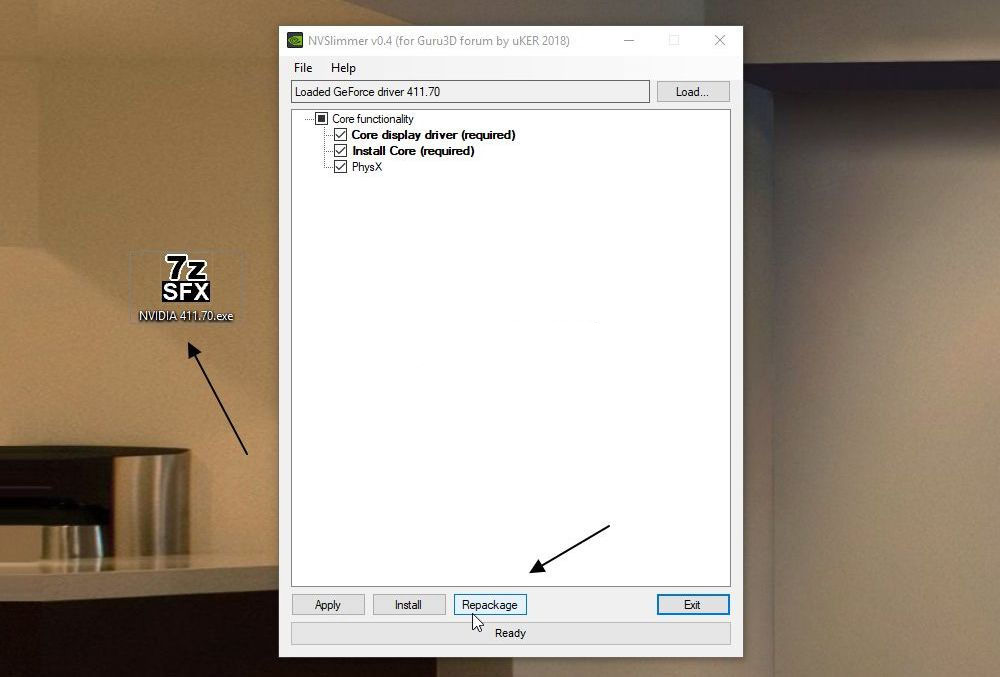
Селективна инсталация на компоненти на драйвера на NVIDIA с помощта на програмата NVSlimmer
Ако предварително подготвите файл файл, тогава можете да изтриете драйвера, наличен на компютъра, като дисплей неинсталер и след това използвайте създадения инсталатор без ненужни компоненти. По този начин, можете да се отървете не само от nvdisplay.Контейнер.EXE в диспечера на задачите, но и от други незадължителни услуги, обикновено върви съвместно с водача, но във факта на често ненужен.
- « Закръгляне на ъглите на фигурите в Coreldraw
- Grub - Защо и как да го изтриете, както и как да възстановите Windows Bootloader »

